Es kann vorkommen, dass Sie ein ISO-Image haben, das Sie zur Verwendung in einem Computer oder einem anderen Gerät auf eine CD oder DVD brennen müssen. Heute zeigen wir Ihnen, wie es mit ImgBurn, ISO Recorder und Windows Disc Image Burner in Windows 7 geht.
Möglicherweise müssen Sie eine ISO eines Betriebssystems, einer Software-App, einer CD, einer DVD usw. brennen. Es spielt keine Rolle, um welches ISO-Image es sich handelt. Das Brennen eines Images ist ein recht unkomplizierter Vorgang. Hier sehen wir uns drei kostenlose Optionen an, um dies zu erreichen.
Verwenden von ImgBurn
ImgBurn ist ein fantastisches kostenloses Dienstprogramm, mit dem ISO-Images erstellt, fast alles gebrannt werden kann und vieles mehr. Obwohl viele erweiterte Funktionen verfügbar sind, ist das Brennen einer ISO auf eine Disc einfach. Laden Sie ImgBurn herunter und installieren Sie es (Link unten) Übernehmen Sie die Standardeinstellungen im Installationsassistenten.
Die einfachste Möglichkeit, ImgBurn zu verwenden, besteht darin, ein Bild auf eine Disc zu brennen, indem Sie eine leere Disc auf das CD / DVD-Laufwerk legen, mit der rechten Maustaste auf die ISO-Datei klicken und auswählen Brennen Sie mit ImgBurn .
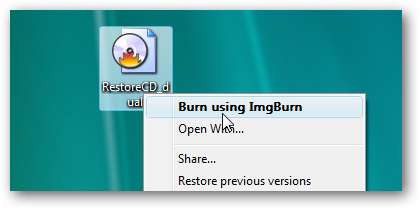
ImgBurn wird mit den bereits ausgefüllten Quell- und Zielfeldern geöffnet. Sie können die Standardeinstellungen beibehalten und dann auf die Schaltfläche Schreiben klicken.
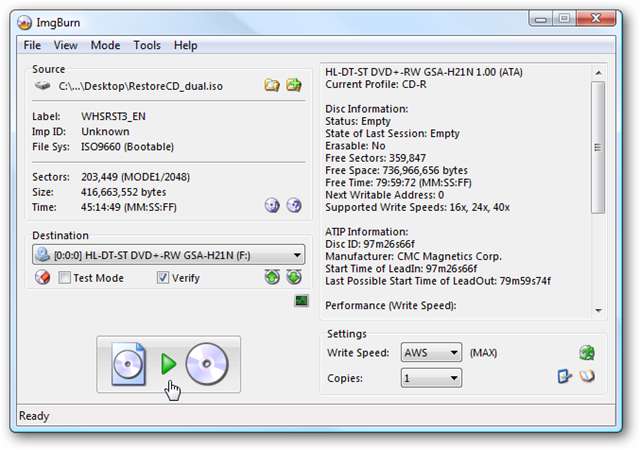
Sie werden feststellen, dass der ImgBurn-Protokollbildschirm geöffnet wird. Dies ist standardmäßig der Fall und soll Fehlermeldungen anzeigen, die Sie möglicherweise während des Schreibvorgangs erhalten.
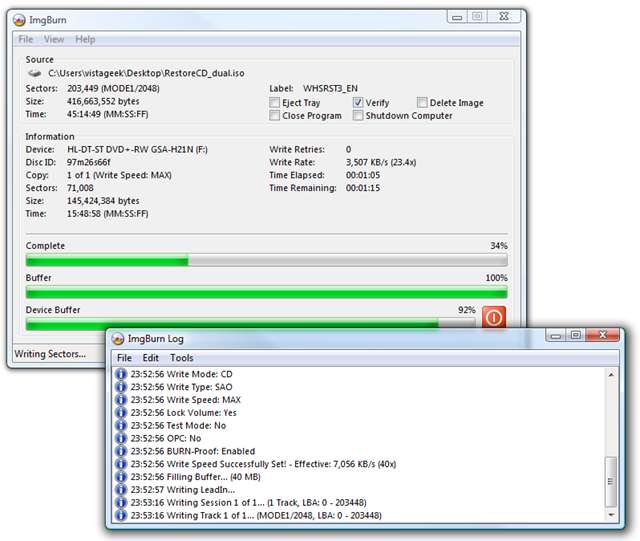
Eine erfolgreiche Verbrennung! Das ist alles, was dazu gehört… Klicken Sie auf OK und schließen Sie ImgBurn.
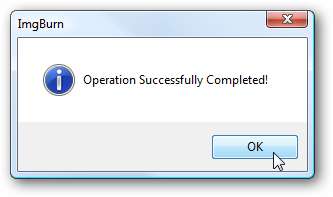
Verwenden Sie den ISO-Recorder
ISO-Rekorder (Link unten) ist ein weiteres großartiges Dienstprogramm zum Brennen von ISO-Images auf Disc. Sie haben eine Version für XP, Vista und Windows 7 (32- und 64-Bit-Versionen). Legen Sie Ihre leere CD in Ihr CD / DVD-Laufwerk ein, klicken Sie mit der rechten Maustaste auf die ISO-Image-Datei und wählen Sie Bild auf CD kopieren aus dem Kontextmenü.
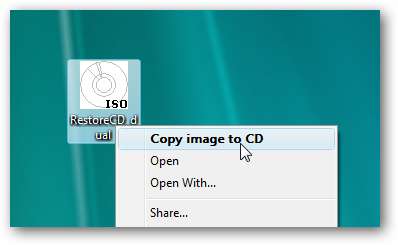
Im nächsten Bildschirm befindet sich der Pfad der Bilddatei im Feld Quellbilddatei. Wählen Sie unter Rekorder das Laufwerk mit Ihrer leeren Disc aus, wählen Sie eine Aufnahmegeschwindigkeit aus und klicken Sie auf Weiter.
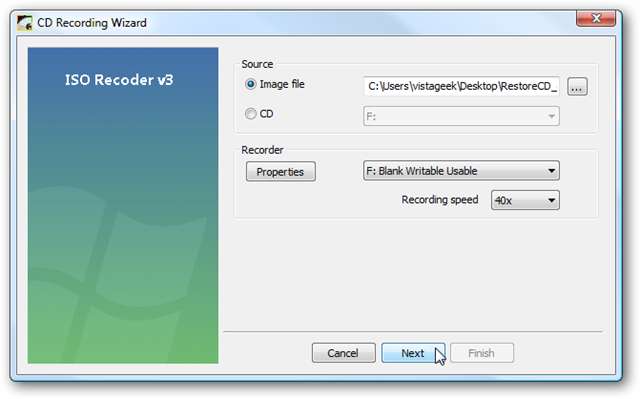
Sie sehen einen Fortschrittsbildschirm, während die Daten auf die Disc geschrieben und finalisiert werden.
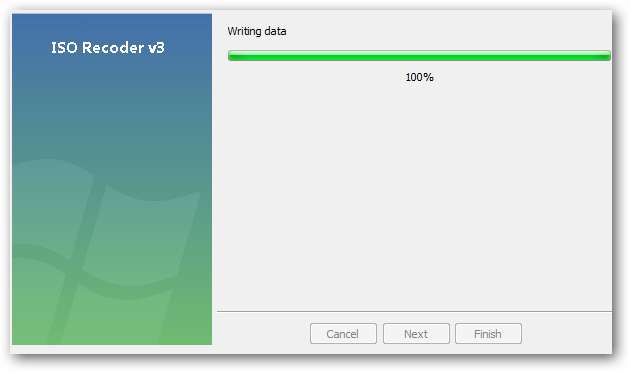
Das ist es! Ihre Disc wird herausspringen und Sie können auf Fertig stellen klicken, um den ISO-Recorder zu schließen.

Use Windows 7
Wenn Sie Windows 7 verwenden, verwenden Sie die integrierte Windows Disc Image Burner-Funktion, um ISO-Images auf Disc zu brennen.

Der Vorgang ist sehr unkompliziert. Eine vollständige Anleitung hierzu finden Sie in unserem Artikel unter So brennen Sie ein ISO-Image in Windows 7 .
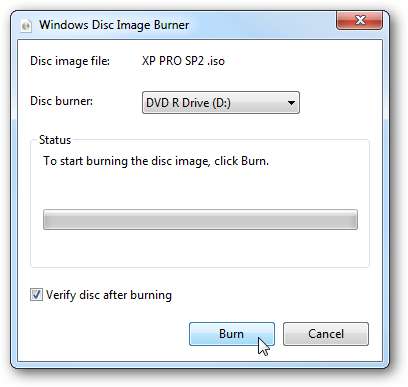
Fazit
Sie benötigen keine teure kommerzielle Anwendung, um ein ISO-Image auf eine Disc zu brennen. Wenn Sie eines dieser kostenlosen Dienstprogramme verwenden, wird die Arbeit ganz gut erledigt.







